- 欢迎使用千万蜘蛛池,网站外链优化,蜘蛛池引蜘蛛快速提高网站收录,收藏快捷键 CTRL + D
1. "FTP两台服务器之间互传:简单教程帮你快速实现数据传输" 2. "怎样在本地主机和Windows云服务器之间互传数据?详细步骤让你轻松搞定"
在本地主机与Windows云服务器之间互传数据,可以使用FTP(文件传输协议)。首先在两台服务器上安装并配置FTP服务,然后在本地主机通过FTP客户端连接到Windows云服务器,进行文件的上传和下载操作。
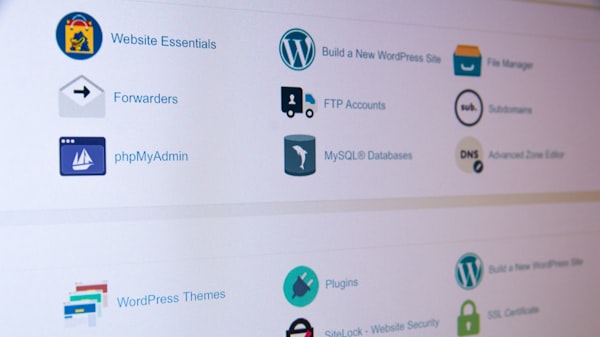
1. 安装FTP服务器软件
在Windows云服务器上安装FTP服务器软件,常见的FTP服务器软件有FileZilla Server、ProFTPD等,以FileZilla Server为例,可以按照以下步骤进行安装:
1、访问FileZilla官网下载FileZilla Server的安装程序。
2、运行安装程序,按照提示完成安装过程。
3、启动FileZilla Server,并设置FTP服务器的基本配置,如端口、用户、权限等。
2. 配置FTP服务器
在FileZilla Server中进行以下配置:

用户管理
:添加一个用于数据传输的用户,并设置密码。权限设置
:为该用户分配相应的权限,如上传、下载等。被动模式
:如果需要在防火墙后使用FTP,建议启用被动模式。3. 连接FTP服务器
在本地主机上,使用FTP客户端软件连接FTP服务器,常见的FTP客户端软件有FileZilla Client、WinSCP等,以FileZilla Client为例,可以按照以下步骤进行连接:
1、打开FileZilla Client。
2、输入FTP服务器的IP地址或域名、用户名、密码以及端口号(默认为21)。

3、点击“连接”按钮,建立连接。
4. 数据传输
连接成功后,可以在FileZilla Client中看到本地主机和FTP服务器的文件列表,可以通过拖拽或右键菜单实现文件的上传和下载。
5. 断开连接
数据传输完成后,可以在FileZilla Client中点击“断开”按钮来断开与FTP服务器的连接。
6. 安全性考虑
为了确保数据传输的安全性,可以考虑以下措施:
加密传输:使用FTPS(FTP over SSL/TLS)或SFTP(SSH File Transfer Protocol)进行加密传输。
防火墙设置:确保FTP服务器的防火墙允许FTP端口的流量通过。
定期更新:及时更新FTP服务器和客户端软件,以修复已知的安全漏洞。
以上是在本地主机和Windows云服务器之间使用FTP进行数据传输的详细步骤,根据实际需求,还可以进行更多的配置和优化。
以下是一个介绍,概述了在不同情况下,如何在本地主机和Windows云服务器之间互传数据的方法:
| 传输场景 | 使用的工具/命令 | 描述 | 优点 | 缺点 |
| 本地Windows传到Linux服务器 | FileZilla客户端 | 在Windows上安装FileZilla,通过SFTP连接到Linux服务器进行文件传输。 | 用户界面友好,操作简单。 | 需要额外安装软件。 |
| Linux传到本地Windows | Xshell中使用sz/rz命令 | 在Linux使用sz命令发送文件到本地Windows,再使用rz命令将文件传到另一台Linux。 | 不需要额外软件,命令行操作。 | 需要熟悉命令行,传输速度可能较慢。 |
| 两台Linux之间互传 | scp命令 | 直接在Linux上使用scp命令进行两台机器间的文件传输。 | 简单、安全、基于SSH。 | 只能在Linux系统之间使用。 |
| Windows搭建FTP服务器 | 内置FTP服务/第三方软件如ServU | 在Windows上搭建FTP服务器,通过FTP协议进行文件传输。 | 通用协议,支持多种客户端。 | FTP不加密,安全性较低。 |
| VM虚拟机中Windows服务器间 | 预配置的网络设置和IP地址 | 在VMware等虚拟机中,配置Windows服务器的IP地址,通过内部网络进行文件传输。 | 可以模拟真实环境,方便测试。 | 需要虚拟机环境,配置较为复杂。 |
请注意,介绍中的方法选择依赖于具体的使用场景和用户偏好,对于安全性要求较高的应用,建议使用SCP或SFTP等加密协议进行文件传输。
谢谢观看,如果有任何问题或意见,请在下方留言评论。感谢您的阅读和支持!
网络推广最新文章
- 如何实现持续交付?7个关键步骤带你轻松搭建持续交付系统 持续交付:从概念到实践,打造高效软件交付流程
- 1. 为什么外部镜像文件如此重要?了解不同格式和操作系统类型的支持情况 2. 如何选择适合你的操作系统的外部镜像文件格式?外部镜像文件支持的格式和操作系统类型
- 将服务器映射到公网:实用教程及注意事项 | 表映射到XML:详细操作步骤和实例
- "Docker视频教程:学习Docker构建实战技巧"
- 平邑网站制作:如何为企业打造专属品牌形象? 制作镜像:镜像制作的步骤与技巧分享
- 分布式缓存机制:如何设计高效的分布式缓存系统?Redis实战:怎样利用Redis提升系统性能?
- 搭建apache服务器:你需要知道的一切 Apache配置:简单易懂的配置指南
- FTP上传文件教程 | 如何利用FTP将数据发送到服务器上 FTP上传文件指南 | 如何使用FTP将数据传送至服务器
- CDN回源海外的文件 为什么你的CDN回源失败?解决办法在这里
- 灵活运用flex网站模板,快速提升网站排名 网站模板设置指南,轻松打造个性化网站形象




)
)

)


)
